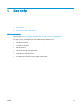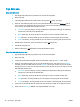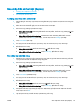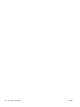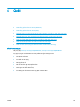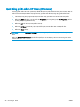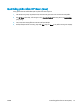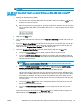HP LaserJet Pro MFP M225, M226 - User guide
Sao chép trên cả hai mặt (duplex)
●
Tự động sao chép trên cả hai mặt
●
Sao chép hai mặt thủ công
Tự động sao chép trên cả hai mặt
1.
Nạp tài liệu gốc vào khay nạp tài liệu với trang đầu tiên quay mặt lên và cạnh trên của trang vào
trước.
2.
Điều chỉnh các thanh dẫn giấy cho vừa với kích thước của tài liệu.
3.
Mở menu Copy Settings (Cài đặt sao chép):
●
Bảng điều khiển LCD: Trên bảng điều khiển của sản phẩm, nhấn nút Copy Settings
(Cài
đặt sao chép).
●
Bảng điều khiển màn hình cảm ứng: Từ Màn hình chính trên bảng điều khiển của sản
phẩm, chạm vào nút Copy (Sao chép) , sau đó chạm vào nút Settings (Cài đặt) .
4.
Chọn Two-Sided (Hai mặt).
5.
Sử dụng các nút mũi tên để cuộn qua các tùy chọn và sau đó chọn tùy chọn thích hợp.
6.
Bắt đầu lệnh sao chép:
●
Bảng điều khiển LCD: Nhấn nút Start Copy
(Bắt đầu sao chép).
●
Bảng điều khiển màn hình cảm ứng: Chạm Start Copy (Bắt đầu sao chép).
Sao chép hai mặt thủ công
1.
Đặt tài liệu cho mặt-quay-xuống mặt kính của máy quét với góc trên-bên-trái của trang nằm vào
vị trí góc trên-bên-trái của mặt kính. Đóng máy quét.
2.
Mở menu Copy Settings (Cài đặt sao chép):
●
Bảng điều khiển LCD: Trên bảng điều khiển của sản phẩm, nhấn nút Copy Settings
(Cài
đặt sao chép).
●
Bảng điều khiển màn hình cảm ứng: Từ Màn hình chính trên bảng điều khiển của sản
phẩm, chạm vào nút Copy (Sao chép) , sau đó chạm vào nút Settings (Cài đặt) .
3.
Chọn Two-Sided (Fax/Điện thoại).
4.
Sử dụng các nút mũi tên để cuộn qua các tùy chọn và sau đó chọn tùy chọn thích hợp.
5.
Bắt đầu lệnh sao chép:
●
Bảng điều khiển LCD: Nhấn nút Start Copy
(Bắt đầu sao chép).
●
Bảng điều khiển màn hình cảm ứng: Chạm Start Copy (Bắt đầu sao chép).
6.
Sản phẩm nhắc bạn nạp tài liệu gốc tiếp theo. Đặt tài liệu gốc tiếp theo lên mặt kính rồi nhấn
hoặc chạm vào nút OK.
7.
Lặp lại quá trình này cho đến khi bạn quét tới trang cuối cùng.
VIWW Sao chép trên cả hai mặt (duplex) 43